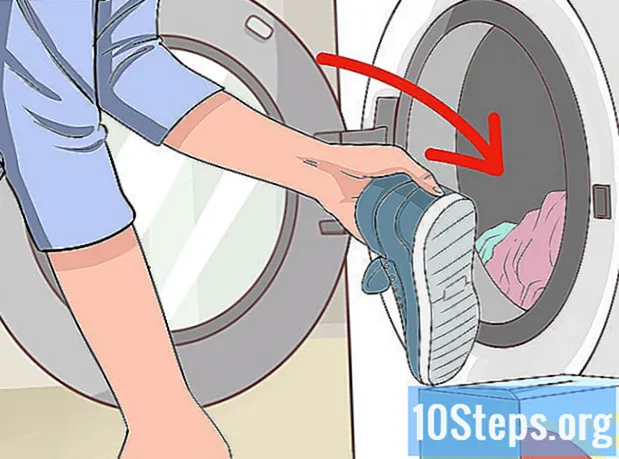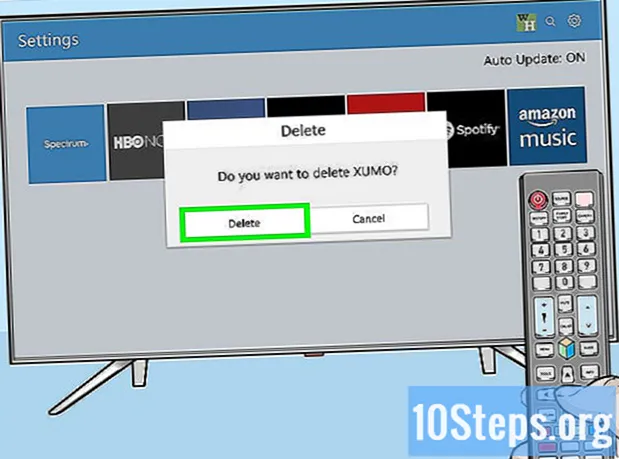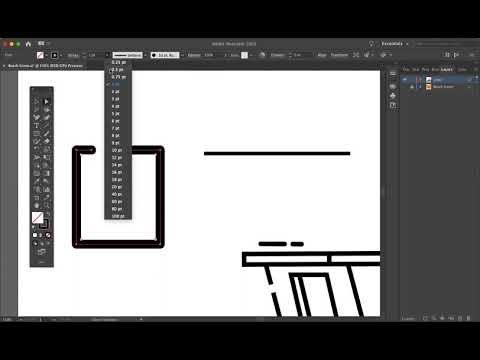
విషయము
అన్ని వ్యాపార ప్రదర్శనలలో పై చార్ట్ ఒక ముఖ్యమైన అంశం. మీరు చార్ట్ సృష్టించి ముక్కలుగా విభజించాలనుకుంటే, దిగువ దశల వారీ సూచనలలోని సూచనలను అనుసరించండి. అడోబ్ ఇల్లస్ట్రేటర్ CS5 లో స్ప్లిట్ ఆదేశాన్ని ఎలా ఉపయోగించాలో ఇది మీకు నేర్పుతుంది.
దశలు
క్రొత్త పత్రాన్ని సృష్టించండి. ఫైల్> క్రొత్తదానికి వెళ్లి లేదా Ctrl + N ని ఉపయోగించండి మరియు పత్రం పరిమాణాన్ని అక్షర-పరిమాణ స్క్రీన్కు నిలువుగా సెట్ చేయండి. దీర్ఘచతురస్ర సాధనాన్ని ఉపయోగించి మీరు దీర్ఘచతురస్రాన్ని సృష్టించడం ద్వారా గైడ్లను జోడించవచ్చు (వెడల్పు: 21.5 సెం.మీ, ఎత్తు: 28 సెం.మీ). అప్పుడు వాటిని సరిహద్దు పెట్టెలోని ప్రతి పంక్తుల మధ్యలో లాగండి. మీ పత్రం యొక్క కొలతను పిక్సెల్లకు మార్చడానికి పాలకుడిపై కుడి క్లిక్ చేయడం ద్వారా ముగించండి.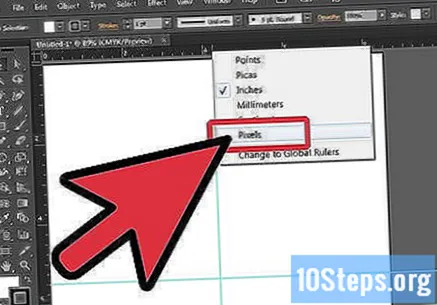
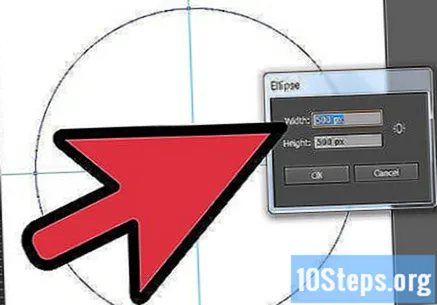
ఎలిప్స్ సాధనాన్ని ఉపయోగించి వృత్తాన్ని సృష్టించండి. సర్కిల్ యొక్క కొలతలను 500 x 500 పిక్సెల్లకు సెట్ చేయండి.
పంక్తి సాధనాన్ని ఉపయోగించి ఒక పంక్తిని తయారు చేయండి. సరళ రేఖ చేయడానికి గీతను గీసేటప్పుడు మీ కీబోర్డ్లో షిఫ్ట్ కీని పట్టుకోండి.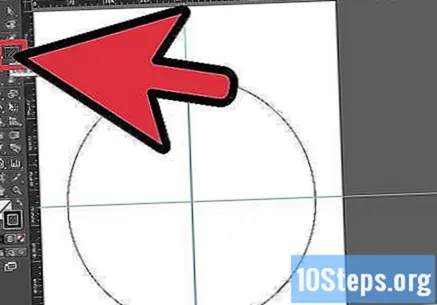
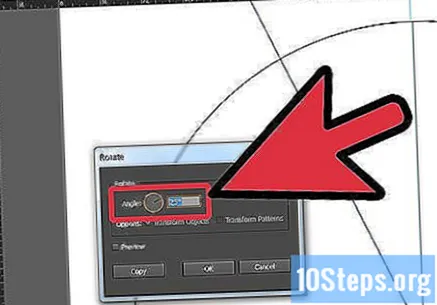
పంక్తిని 25 డిగ్రీలు తిప్పండి. పంక్తి> కుడి-క్లిక్> పరివర్తన> తిప్పండి ఎంచుకోవడం ద్వారా మీరు పంక్తిని తిప్పవచ్చు. మీరు దాన్ని పూర్తి చేసిన తర్వాత, కోణాన్ని 25 డిగ్రీలకు సెట్ చేసి, కాపీ క్లిక్ చేయండి.
మీరు పంక్తిని తిప్పడం మరియు కాపీ చేసిన తర్వాత, ఈ ప్రక్రియను మరో ఐదుసార్లు పునరావృతం చేయండి. ఇది మీ సర్కిల్ ఎగువన పంక్తుల సమితిని ఉత్పత్తి చేస్తుంది.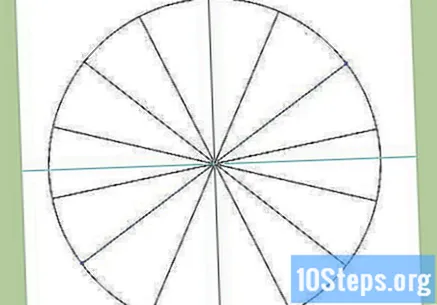
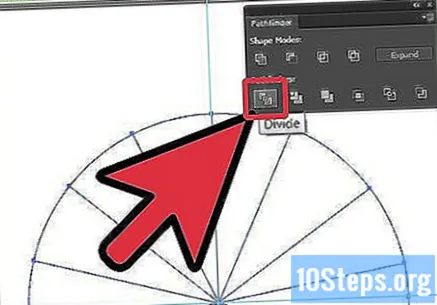
ఇప్పుడు విండో> పాత్ఫైండర్కు వెళ్లి మీ పాత్ఫైండర్ల విండోను తెరవండి. అన్ని వస్తువులను ఎంచుకోండి (మీరు Ctrl + A ఆదేశాన్ని ఉపయోగించవచ్చు), ఆపై మీ పాత్ఫైండర్ల విండోలోని "స్ప్లిట్" పై క్లిక్ చేయండి.- సర్కిల్ స్వయంచాలకంగా 14 వ్యక్తిగత త్రిభుజాలుగా విభజించబడుతుంది, అవి కలిసి ఉంటాయి. మీరు ఇప్పుడు అనవసరమైన అదనపు ఆకృతులను క్లిక్ చేసి తొలగించవచ్చు.
పై చార్ట్ యొక్క త్రిభుజాకార ముక్కలను సమూహపరచండి. మీరు ఏదైనా రంగును జోడించే ముందు ఇది చేయాలి. సమూహం చేయడానికి, సమూహం> కుడి క్లిక్> అన్గ్రూప్ ఎంచుకోండి.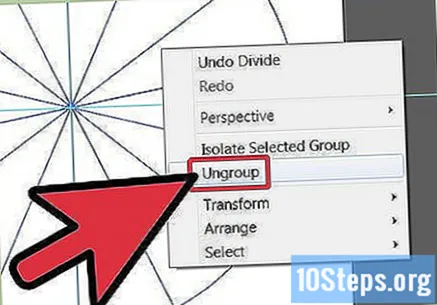
ఇప్పుడు ఆకారాలు సమూహం చేయబడలేదు, మీరు ఒక్కొక్కటిగా త్రిభుజాలపై క్లిక్ చేసి, ఆకారాల లోపల రంగును జోడించవచ్చు. ఈ కలయికలను అనుసరించి రంగును జోడించండి: ఎరుపు: సి = 0.08, ఎం = 99.65, వై = 97.42, కె = 0.19; ఆరెంజ్: సి = 0, ఎం = 40.09, వై = 95.65, కె = 0; పసుపు: సి = 4.69, ఎం = 0, వై = 88.69, కె = 0; ఆకుపచ్చ: సి = 74.6, ఎం = 0, వై = 99.46, కె = 0; నీలం: సి = 78.34, ఎం = 30.95, వై = 0, కె = 0; అనిల్: సి = 85.27, ఎం = 99.91, వై = 3.03, కె = 0.5; వైలెట్: సి = 60.31, ఎం = 99.58, వై = 1.62, కె = 0.44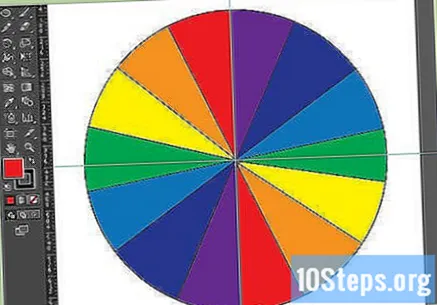
మీరు త్రిభుజాల లోపలికి రంగును జోడించిన తర్వాత, మీరు వాటిని మళ్లీ సమూహపరచవచ్చు. ప్రతిదీ లేదా Ctrl + A> కుడి క్లిక్> సమూహాన్ని ఎంచుకోవడం ద్వారా దీన్ని చేయండి.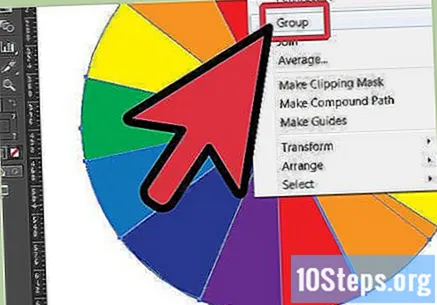
అన్ని త్రిభుజాలను సమూహపరిచిన తరువాత, మీ పై చార్టులు శుభ్రంగా కనిపించేలా చేయడానికి ఆకారాల వెలుపల ఉన్న నల్ల రేఖను తొలగించండి.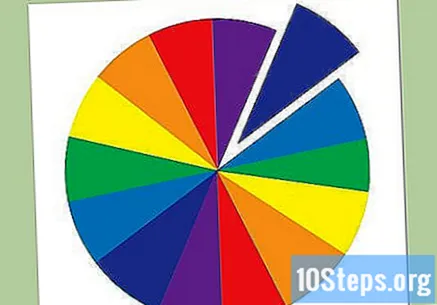
- మీకు ఇప్పుడు చిన్న వ్యక్తిగత త్రిభుజాలుగా విభజించబడిన వృత్తం ఉంది.